SIMATIC S7-300 400 通过Web集成服务器进行诊断
SIEMENS SIMATIC S7-300 400的系统软件和标准功能 说明书

IMATICSS7-300/400的系统软件和标准功能考手册/2002 版前言组织块 1 SFC常用参数 2 拷贝与块功能 3 用于控制程序执行的SFCS 4 SFCS控制系统时钟 5 SFCS控制运行时间定时器 6 用于传送数据记录的SFC 7 根据PNO AK1131的DPV1 SKB 8 用于日时钟中断操作的SFC 9 处理延时中断SFC 10处理同步故障的SFC 11 处理中断和异步故障的SFC 12用于诊断的SFC 13用于刷新过程映象和处理位区域的SFC与SFB 14模板寻址的系统功能15分布式I/O使用的SFC 16用于全局数据通讯的SFC 17 S7通讯及S7基础通讯概述18 S7通讯19 SFC非组态S7连接通讯20生成块相关的信息21 IEC定时器和IEC计数器22 IEC功能集23用于集成控制功能的SFB 24用于紧凑型CPU的SFB 25用于H CPUS的SFCS 26集成功能(用于带集成I/O的CPUS)27塑料工艺28诊断数据29系统状态列表(SSL)30事件31 SFC和SFB表32术语参121-2前言目的本手册旨在提供全面的组织块(OB )、系统功能(SFC )、系统和标准功能(SFC )和S7-300、S7-400的CPU 操作系统里的IEC 功能。
在附录中描述了诊断数据、系统状态列表(SZL )以及事件。
注意关于CPU 中提供的这些功能与块的详细信息,请参见“S7-300可编程控制器,硬件和安装手册”/70/或“S7-400/M7-400可编程控制器模板规范手册”参考手册/101/和指令表7-400可编程控制器/102/(相关CPU 版本)中关于这些功能的详细描述。
关于相关CPU 的CFB和S7信号功能特性,请参见/70/和/101/中详细描述。
关于CPU 操作系统、编程设计和通讯、诊断功能,请参考“硬件配置和通讯连接STEP 7 V5.2”手册/234/。
如何在程序中调用功能和功能块,参见编程语言解释。
西门子S7-300模拟量模块的诊断与中断

西门子S7-300模拟量模块的诊断与中断1. 模拟量模块的诊断诊断报文分为可编程诊断报文和不可编程的诊断报文。
需要在STEP 7的“诊断”参数区中使能(enable)诊断,才能获得可编程诊断报文。
不管是否使能诊断,通过模拟量模块都可以获得不可编程的诊断报文。
有故障出现时将会执行下列操作。
(1) 将诊断报文送入模拟量模块的诊断区中,并传送到CPU。
(2) 点亮模拟量模块中的故障指示灯。
(3) 如果已经用STEP 7使能产生“诊断中断”,将触发一个诊断中断,并调用OB82。
可以通过用户程序中的SFC 读出详细的诊断报文。
在模块诊断中,可以查看STEP 7中的故障原因(参见STEP 7的在线帮助)。
检测到错误时,不管参数如何设置,模拟量输入模块输出模拟量测量值7FFFH,它意味着上溢出、故障或通道被禁止使用。
每个模拟量模块都通过SF 指示灯(组故障指示灯)指示出现错误。
一旦模拟量模块触发诊断报文,SF指示灯就被点亮。
故障被全部排除后,SF指示灯熄灭。
模拟量输入模块在遇到外部辅助电源故障、组态/参数设置出错、共模错误,断线、下溢出和上溢出故障时发出诊断报文。
只能对4mA~20mA 的输入模块检测断线故障。
模拟量输出模块在遇到外部辅助电源故障、组态/参数设置出错、M 点短路和断线故障时发出诊断报文。
2. 模拟量模块的中断模拟量模块可以产生诊断中断和过程中断,并不是所有的模拟量模块都具有中断功能,有的只具有下述的部分中断功能。
模拟量模块是否产生中断可以用STEP 7来设置,如果没有使能中断,中断将被禁止。
1) 诊断中断如果已经允许产生诊断中断,被激活的错误事件(故障产生的报文)和错误事件的消除(故障排除后的报文)都可以通过终端来报告。
出现诊断中断时,CPU 暂时停止用户程序的执行,去处理诊断报警组织块OB82。
在用户程序中,OB82 可以调用系统功能SFC 51或SFC 59,从模块中获得更为详细的诊断信息。
西门子S7-400PLC的维护和故障诊断

西门子S7-400PLC的维护和故障诊断摘要:PLC是专为工业环境应用而设计的一种具有数字运算操作能力的可编程逻辑控制器,它是对传统控制元器件继电器的一种替代,因其采用微型计算机的工业控制装置功能而具备了强大的逻辑控制特性,当前由于PLC可编程控制的流行趋势中,西门子所研发的诸如S7-200、S7-300、S7-400等系列产品由于其有强大的功能和满足市场的主要需求而获得市场的青睐。
而其中S7-400可编程控制器性能突出而成为市场的主流。
本文作者根据西门子S7-400系列产品的维护经验。
从西门子S7-400产品的维护和故障的实例中作出一些详细的诊断分析关键词:西门子PLCS7-400H;故障;处理方法Abstract: PLC is designed for industrial environment application and design of a with digital computing operations of programmable logic controller ability, it is to the traditional control components relay a kind of alternative, because its by micro computer industrial control device function and a strong logic control characteristic, the current PLC programmable control because of the popular trend, the development of such as Siemens S7-200, S7-300, S7-400 series products because of its powerful function and satisfy the market demand and get the main market favour. And among them S7-400 PLC outstanding performance and become the mainstream market. The author according to Siemens S7-400 series product maintenance experience. From Siemens S7-400 product maintenance and fault in the example to make some detailed analysis of the diagnosisKeywords: Siemens PLCS7-400 H; Fault; Processing method一、PLC概述PLC是Programmable Logic Control-ler的英文缩写,中文为可编程控制器。
现场总线技术07SIMATICS7-300、400PLC的设计应用实例

第3步:变量表在线监控、程序在线监视
变量表监控
程序监视
五、实现液位监控功能
(一)创建项目
打开WinCC软件,新建一个项目,取名 “S7300 水箱监控界面”
(二) 建立WINCC与PLC的通信连接
选择“SIMATIC S7 PROTOCOL SUITE”中的“Industrial Ethernet”。该通道单元和协议用来访问工业以太网。在通道单 元“Industrial Ethernet”下建立到S7300控制系统的逻辑连接, 设置连接属性和参数。
被控对象和元器件:
3.系统使用的软件
本系统使用西门子的STEP7软件完成硬件组态和 控制程序的编写;用西门子的WinAC软件的 Computing子软件实现对控制过程的监控和操作。
二、实验实施步骤
1.硬件组态 (1)创建工程,插入站点
(2)主站和从站的组态 按照现场使用的模块的订货号在元件库中进
通信驱动程序通道
连接属性和参数设置
(三)创建变量
WINCC与S7300PLC实现 数据交换是通过变量实 现的,WINCC中建立的 变量地址要对应PLC中 的变量地址
变量及属性设置
(四)监控界面设计 1.监控画面的创建和编辑
启动画面的编辑
液位监控界面的编辑
PID参数设置界面的编辑
I/O域的变量连接和属性设置
行选择,插入相应插槽中。
(3)组态信息下载
在硬件组态信息下载之前,必须按要求设置通信 通道。
双击桌面上的“Station Configurator”图标,将 “station name”改为硬件组态中站点的名称 。
2.用户程序编写
系统采用STEP7软件编写控制程序,编程语言主要有梯形图、 语句表和功能块图等类型。用户程序一般由组织块(OB)、 功能块(FB)、功能(FC)、数据块(DB)等构成。OB1 作为主程序循环块是必需的,将所有的程序放入OB1中进行 编程。编程时地址的设置方式有绝对地址法和符号地址法两 种,本系统同时采用了这两种方法。使用符号地址一方面寻 找变量比较方便、直观,另一方面便于在后边实现 Computing软件与控制引擎进行变量的连接。根据过程控制 的复杂程度,编程方式分为线性化编程、模块化编程和结构 化编程,本系统采用比较简单的线性化编程方式。
检测S7-300400带断线诊断功能的模拟量模块具体某个通道是否断线

FAQ:如何检测S7-300/400带断线诊断功能的模拟量模块具体某个通道是否断线?Answer:通过诊断中断组织块OB82可以检测到有断线故障的模拟量模块的起始逻辑地址,得到此起始逻辑地址后,在OB82中调用SFC51可以判断出具体是哪一个通道断线。
现以S7-300 PLC为例说明如下:1.在STEP7 SIMATIC Manager中创建一新项目Test_wire_break;2.在新项目中插入一个S7-300的站SIMATIC 300(1);3.做硬件配置,CPU 为CPU315-2DP(6ES7 315-2AG10-0AB0),模拟量模块为6ES7 331-7KF02-0AB0;4.配置SM331-7KF02 模块的inputs选项,选择0-1通道组为2线制电流(2DMU),其他通道组为电压,并注意模板的量程卡与设置的相同。
选中Enable框中的Diagnostic Interrupt选项,选中Diagnostics 选项中的0 – 1通道组中的Group Diagnostics 和 with Check for Wire Break选项,配置完成的画面如下:5.硬件组态完成后,保存编译;6.接下来完成诊断程序,在SIMATIC 300(1)\S7 Program(1)\ Sources下面插入STL Source文件STL Source(1),此时文件为空;7.打开空的OB1程序,然后选中Libraries\Standard Libraries\System Function Blocks\SFC51 RDSYSST DIAGNSTC,按F1键,出现SFC51的在线帮助信息,可具体读一下信息的内容,然后在信息的最底部点击Example for modulediagnostics with the SFC 51,然后选择点击STL Source File,选中全部STLSource 源程序拷贝到STL Source(1)中,存盘编译此源程序,提示没有错误;8.此时在Blocks 中生成OB1,OB82,DB13和SFC51;9.打开OB82的程序并做简单修改,将19 和20 行拷贝到go:后面并保存,具体变化如下:10.将整个S7-300站的程序和硬件组态下载到CPU中,下在完成后将CPU 的模式选择开关切换到RUN位置,此时CPU运行,CPU的SF灯亮,SM331的SF灯亮,查看CPU的诊断缓冲区Hardware\Online\选择CPU并双击\Diagnostic Buffer,可获得相应的故障信息;11.打开DB13 数据块,在线监控,具体画面如下:因为通道断线是一到来事件,所以诊断信息存储到COME数组中,具体每一字节的含义参见S7-300的硬件手册中B Diagnostics Data of Signal Modules部分的详细说明,S7-300的硬件手册可以从西门子网站下载,下载网址为:/WW/view/en/885962912.本例中COME数组字节的含义解释如下:COME[1] = 16#0D 表示通道错误,外部故障和模板问题;COME[2] = 16#15 表示此段信息为模拟量模板的通道信息;COME[3] = 16#00 表示CPU处于运行状态,无字节2中标示的故障信息;COME[4] = 16#00 表示无字节3中标示的故障信息;COME[5] = 16#71 表示模拟量输入;COME[6] = 16#08 表示模板的每个通道有8个诊断位;COME[7] = 16#08 表示模板的通道数;COME[8] = 16#03 表示0通道错误和1通道错误,其它通道正常;COME[9] = 16#10 表示0通道断线;COME[10] = 16#10 表示1通道断线;COME[11] = 16#00 表示2通道正常,其它通道与2通道相同;13.如何读取其他信息的诊断可详细参考OB82、SFC51和S7-300的硬件手册中B Diagnostics Data of Signal Modules部分的说明。
SIMATIC S7-300、400 PLC的设计应用实例

SIMATIC S1-300/400 PLC的设计应用实例3个实际控制系统为例,说明Profibus控制系统的组成和基本应用。
包括硬件结构,组态编程软件STEP7、监控软件WinCC的使用;基于PC的PLC控制系统软件WinAC的使用;基于Profibus的现场总线控制系统组成。
第一节 Profibus现场总线控制网络一.实验室控制网络组成如图1-1所示,实验室控制网络以工业以太网为界分为两层,即监控层和控制层。
监控层主要包括工程师站(工业PC)、监控站和服务器等二类主站;控制层包括一类主站(3台S7400,2台S7300)、各个从站(分布式I/O ET200、变频器等)和现场设备等,他们之间构成了现场总线控制系统。
通过以太网,S7300、S7400等一类主站与监控站、工程师站及服务器等二类主站连接。
图7-1 现场总线控制网络组成二.系统硬件组成1.一类主站选用德国西门子公司生产的SIMATIC S1-300/400可编程控制器。
SIMATIC S1-300/400可编程控制器采用模块化设计,在一块机架底板上可安装电源、CPU、各种信号模板、通信处理器等模块,其中CPU上有一个标准化MPI接口,它既是编程接口,又是数据通信接口,使用S7协议,通过此接口,PLC之间或者与上位机之间都可以进行通信,从而组成多点MPI接口网络。
S1-300/400可编程控制器通过I/O模块采集相关数据和发出控制信号,I/O模块与S1-300/400可编程控制器之间通过PROFIBUS现场总线通信。
2.二类主站PC计算机或工控机都可以作为二类主站。
二类主站主要用于控制系统程序的编写和系统运行过程中的实时监控,如工程师站和监控站等。
通常工程师站装有SIMATIC STEP7 组态编程软件和SIMATIC WINCC 监控组态软件。
3.从站系统从站包括分布式I/O ET200,变频器和通过DP/PA LINK连接的智能从站等。
西门子PLC 300 400与WINCC通讯设置
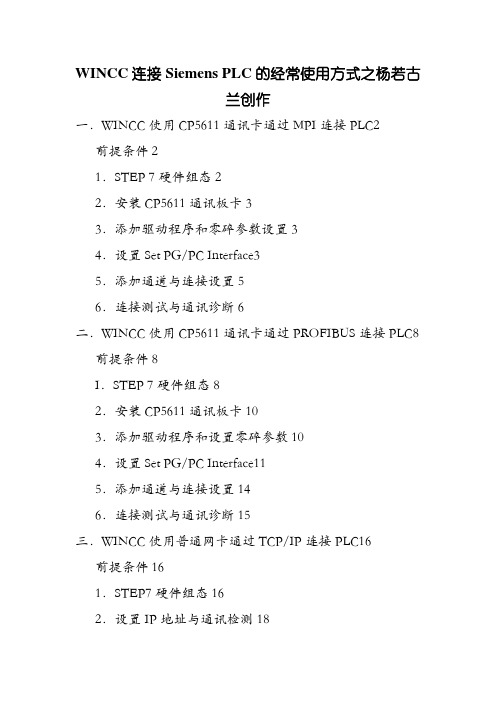
WINCC连接Siemens PLC的经常使用方式之杨若古兰创作一.WINCC使用CP5611通讯卡通过MPI连接PLC2前提条件21.STEP 7 硬件组态22.安装CP5611通讯板卡33.添加驱动程序和零碎参数设置34.设置Set PG/PC Interface35.添加通道与连接设置56.连接测试与通讯诊断6二.WINCC使用CP5611通讯卡通过PROFIBUS连接PLC8前提条件8I.STEP 7 硬件组态82.安装CP5611通讯板卡103.添加驱动程序和设置零碎参数104.设置Set PG/PC Interface115.添加通道与连接设置146.连接测试与通讯诊断15三.WINCC使用普通网卡通过TCP/IP连接PLC16前提条件161.STEP7硬件组态162.设置IP地址与通讯检测183.添加驱动程序和设置零碎参数194.设置Set PG/PC Interface205.添加通道与连接设置226.连接测试与通讯诊断23四.WINCC使用普通网卡通过Industrial Ethernet连接PLC25前提条件251.STEP7硬件组态262.添加驱动程序和设置零碎参数273.设置Set PG/PC Interface284.添加通道与连接设置295.连接测试与通讯诊断31说明:1.文档并未列出所有的WINCC连接Siemens品牌PLC的所无方法,只是列举了一些经常使用的方法.2.在各种连接方式中的参数设置可能会略有分歧,在此列出的步调和参数只是一套可以连通的设置方法.一.WINCC使用CP5611通讯卡通过MPI连接PLC前提条件I)通过CP5611实现PLC零碎与WINCC6.0通讯的前提条件是在安装有WINCC的计算机上安装CP5611通讯板卡.II)使用STEP7编程软件能够通过MPI正常连接PLC.1.STEP 7 硬件组态STEP7设置MPI通讯,具体步调不在此胪陈,可参考如下图1.1示:留意:1.新建一个MPI收集用来通讯,设置MPI收集的地址和波特率,且记住,在随后的设置中须要匹配.2.安装CP5611通讯板卡安装CP5611,并安装驱动程序,具体CP5611的安装过程和留意事项可参考如下链接:3.添加驱动程序和零碎参数设置打开WINCC工程在Tag Management-->SIMATIC S7 PROTOCOL SUITE->MPI右键单击MPI,在弹出菜单中点击System Parameter,弹出System Parameter-MPI对话框,选择Unit标签,检查Logic device name(逻辑设备名称).默认安装后,逻辑设备名为MPI如图1.3所示:图1.2图1.34.设置Set PG/PC Interface进入操纵零碎下的控制面板,双击Set PG/PC Interface 图标.在Access Point of the Application:的下拉列表当选择MPI (WINCC),如图1.4所示,而后在Interface Parameter Assignment Used:的列表中,点击CP5611(MPI),而后在Access Point of the Application:的下拉列表中显示:MPI (WINCC)CP5611(MPI),如图1.5所示:图1.4图1.5设置CP5611的通讯参数,点击Proerties….按钮,弹出Properties-CP5611(MPI)属性对话框,设置参数,如图1.6所示:次要的参数如下所示:Address:CP5611的地址(MPI地址必须独一,建议设置为0)Transmission Rate:MPI收集的传输速率(默认为187.5Kbps)您可以点窜,但必须和实际连接PLC的MPI端口的传输速率不异)Highest Station Address:MPI收集的最高站地址(必须和PLC的MPI收集参数设置不异)图1.6诊断MPI收集,点击Diagnostic…按钮,进入诊断对话框.如下图所示:Test按钮点击后,显示OK暗示CP5611工作正常.点击“Read”按钮后,将显示所有接入MPI收集中的设备的站地址,如果只能读到本人的站地址,此时,请检查MPI收集和硬件连接设置,只要成功读取到CPU的站点地址,才干进行以下的步调,否则,不成能建立通讯.5.添加通道与连接设置添加驱动连接,设置参数.打开WINCC工程在Tag Management-->SIMATIC S7 PROTOCOL SUITE->MPI,右键单击MPI,鄙人拉菜单中,点击New Driver Connection,如图1.7所示,在弹出的Connection properties对话框中点击Properties按钮,弹出Connection parameters-MPI属性对话框,如图1.8所示:图1.7图1.8图1.9次要的参数如下所示:Station Address:MPI端口地址Rack Number:CPU所处机架号,除特殊复杂使用的情况下,普通填入0Slot Number:CPU所处的槽号留意:如果您是S7-300的PLC,那么该参数为2,如果是S7-400的PLC,那么要根据STEP7项目中的Hardware软件检查PLC插在第几号槽内,不克不及根据经验和物理安装地位来随便填写,可能的参数为2、3、4(主如果根据电源的大小来决定)否则通讯不克不及建立.6.连接测试与通讯诊断通过WINCC工具中的通道诊断程序WinCC Channel Diagnosis即可测试通讯是否建立.留意:此时PLC必须处于运转形态,老版本的PLC必须处于RUN-P或者RUN形态,WINCC必须激活运转,根据图1.9所示的地位,进入通道诊断工具,检测通讯是否成功建立.如图1.10所示,绿色的“√”暗示通讯曾经成功建立.图1.10图1至此WINCC使用CP5611通讯卡通过MPI连接PLC的过程终了.二.WINCC使用CP5611通讯卡通过PROFIBUS 连接PLC前提条件1.通过CP5611实现PLC零碎与WINCC6.0通讯的前提条件是在安装有WINCC的计算机上安装CP5611通讯板卡.2.将所要连接的PLC的端口设置为PROFIBUS通讯和谈,对于MPI/DP类型的端口特别次要.I.STEP 7 硬件组态使用STEP 7软件组态PLC的硬件信息,将响应的板卡在Hardware进行硬件组态,选择你将要连接WINCC的对应端口,如果其类型为MPI/DP,则须要将端口指定为PROFIBUS,如下图2.1所示:点击上图所示的Properties…按钮,如下图所示:图A.设置该PROFIBUS端口的地址为2B.点击New按钮,在Subnet下新建一个PROFIBUS收集,在弹出的对话框中设置参数,如图2.2所示:其中次要参数如下:Highest PROFIBUS Address:指全部PROFIBUS收集中的最高的站点地址,默认为126,可作点窜.Transmission Rate:PROFIBUS收集的通讯速率,全部收集中所有站点的通讯波特率该当分歧.Profile:具体的传输和谈的设置,这里我们使用DP.其他设置可根据您项目的具体情况进行设置.2.安装CP5611通讯板卡安装CP5611,并安装驱动程序,具体CP5611的安装过程和留意事项可参考如下链接:3.添加驱动程序和设置零碎参数打开WINCC工程在Tag Management-->SIMATIC S7 PROTOCOL SUITE->PROFIBUS右键单击PROFIBUS,在弹出菜单中点击System Parameter,如图 2.4所示,弹出System Parameter- PROFIBUS对话框,选择Unit标签,检查Logic device name (逻辑设备名称).默认安装后,逻辑设备名为CP_L2_1:,如图2.5所示:图2.4图2.54.设置Set PG/PC Interface进入Windows操纵零碎下的控制面板,双击Set PG/PC Interface图标,在Access Point of the Application:的下拉列表当选择CP_L2_1: 如图2.6所示,而后在Interface Parameter Assignment Used:的列表中,点击CP5611(PROFIBUS),而后在Access Point of the Application:的下拉列表中显示:CP_L2_1:CP5611(PROFIBUS),如图2.7所示.图2.6图2.7设置CP5611的通讯参数,点击Proerties….按钮,弹出Properties-CP5611(PROFIBUS)参数.如图2.8所示:次要的参数如下所示:Address:CP5611的PROFIBUS地址Transmission Rate:PROFIBUS收集的传输速率(您可以点窜,但必须和实际连接PLC的PROFIBUS端口的传输速率不异)Highest Station Address:PROFIBUS收集的最高站地址(必须和PLC的PROFIBUS收集参数设置不异)Profile:设置具体通讯和谈,这里使用DP图2.8诊断PROFIBUS收集,点击Diagnostic…按钮,进入诊断对话框.如下图所示:Test按钮点击后,显示OK暗示CP5611工作正常.点击Read按钮后,将显示所有接入PROFIBUS收集中的设备的站地址,如果只能读到本人的站地址,此时,请检查PROFIBUS收集和硬件连接设置,只要成功读取到CPU的站点地址,才干进行以下的步调,否则,不成能建立通讯,如图2.9所示:5.添加通道与连接设置添加驱动连接,设置参数.打开WINCC工程在Tag Management-->SIMATIC S7 PROTOCOL SUITE->PROFIBUS,右键单击PROFIBUS,鄙人拉菜单中,点击New Driver Connection,如图 2.10所示,在弹出的Connection properties对话框中点击Properties按钮,弹出Connection parameters-PROFIBUS属性对话框,填入参数,如图2.11所示:次要的参数如下所示:Station Address:(通讯模块的IP地址)Rack Number:CPU所处机架号,除特殊复杂使用的情况下,普通填入0Slot Number:CPU所处的槽号留意:如果您是S7-300的PLC,那么该参数为2,如果是S7-400的PLC,那么要根据STEP7项目中的Hardware 软件检查PLC插在第几号槽内,不克不及根据经验和物理安装地位来随便填写,可能的参数为2、3、4(主如果根据电源的大小来决定)否则通讯不克不及建立.6.连接测试与通讯诊断通过WINCC工具中的通道诊断程序WinCC Channel Diagnosis即可测试通讯是否建立.留意:此时PLC必须处于运转形态,老版本的PLC必须处于RUN-P或者RUN形态,WINCC必须激活运转,根据图2.12所示的地位,进入通道诊断工具,检测通讯是否成功建立.如图2.13所示,绿色的“√”暗示通讯曾经成功建立.至此WINCC使用CP5611通讯卡通过PROFIBUS连接PLC的过程终了.3.WINCC使用普通网卡通过TCP/IP连接PLC第四章前提条件通过以太网实现PLC零碎与WINCC6.0通讯的前提条件是PLC零碎配备以太网模或者使用带有PN接口的PLC,以太网模块列表如下表所示:注:只要撑持ISO通讯和谈的模块才撑持(Industrial Ethernet工业以太网)通讯,具体情况可观察STEP7中的模块信息.本文档以下步调利用CPU 315-2PN/DP型号的PLC,使用普通以太网卡连接.组态过程1.STEP7硬件组态使用STEP7编程软件对PLC零碎进行软件组态,在Hardware界面内拔出实际的PLC硬件,如下图3.1所示:在PN-IO槽双击弹出PN-IO属性对话框,如图3.2所示:点击图3.2属性对话框,弹出收集参数设置对话框,如图3.3所示:点击New按钮,新建一个工业以太收集,输入该PN 模块的IP address(IP地址)和Subnet mask(子网掩码),在简单使用的情况下,不启用网关.当您使用的是CPU+以太网模块通讯时,双击以太网模块,会主动弹出以太网模块的属性信息,设置以太网通讯模块的IP地址和子网掩码.方法与PN-IO的属性设置不异,如下图所示:留意如果要使用TCPIP通讯方式,必须启动IP Protocol being used,设置IP地址与子网掩码,如图3.4所示:将组态下载到CPU,则PLC方面设置完成.对于第一次使用以太网通讯,必须包管首先使用MPI或者PROFIBUS 的通讯方式,将设置好参数的组态下载到目标PLC,此后即可通过以太网的方式进行程序监控和项目下载.2.设置IP地址与通讯检测设置安装有WINCC计算机的windows操纵零碎的TCP/IP参数,将WINCC组态计算机的IP地址设置成为和PLC以太网通讯模块或者PN-IO的IP地址包管是一个网段,留意子网掩码的设置,如图3.5所示:通过在程序运转中键入CMD进入DOS界面,使用收集命令PING测试以太网通讯是否建立,PING的命令如下:ping 目标IP地址–参数如下图3.6所示:此例中,PN-IO的IP地址为192.168.0.100 子网掩码:255.255.255.0;组态计算机的IP地址为192.168.0.244 子网掩码:255.255.255.0,此处显示暗示以太网通讯曾经建立,而且形态良好.留意:如果此处不克不及Ping通PLC的PN端口或者以太网模块,则通讯不成能建立,后面的步调就不必进行了,若要通讯成功,必须包管实际的物理以太网通讯坚持正常.3.添加驱动程序和设置零碎参数打开WINCC工程在Tag Management-->SIMATIC S7 PROTOCOL SUITE->TCPIP右键单击TCPIP,在弹出菜单中点击System Parameter,,如图3.7所示,弹出System Parameter- TCPIP对话框,选择Unit标签,检查Logic device name(逻辑设备名称).默认安装后,逻辑设备名为CP-TCPIP,如图3.8所示:4.设置Set PG/PC Interface通讯接口设置,进入操纵零碎控制面板,双击Set PG/PC Interface,在默认安装后,在利用程序访问点是没有CP-TCPIP的,所以须要手动添加这个利用程序访问点,如下图3.9所示:当选中<Add/Delete>后,会弹出一个对话框,如下图3.10所示:在如图3.11的情况下,在Interface Parameter Assignment Used:选择TCP/IP->实际网卡的名称,设置完成后如图3.12所示:留意:1.您的网卡分歧,显示会有分歧,请确保所选条目为您正在使用的普通以太网卡的名称.2.这里使用的利用程序访问名称为CP-TCPIP,由于在WINCC安装成功后,CP-TCPIP是TCPIP驱动程序下默认的名称,所以在Set PG/PC Interface下我们添加此名称的访问点,您同样可以使用其他名称,但必须包管,必须同时点窜,并坚持完整分歧,如许通讯同样可以实现.您可以点击Diagnostics按钮后,您可以对该网卡进行诊断,确保其正常工作,如图3.13所示:5.添加通道与连接设置添加驱动连接,设置参数.打开WINCC工程在Tag Management-->SIMATIC S7 PROTOCOL SUITE->TCPIP,右键单击TCPIP,鄙人拉菜单中,点击New Driver Connection,如图3.14所示,在弹出的Connection properties 对话框中点击Properties按钮,弹出Connection parameters- TCPIP属性对话框,填入参数,如图3.15所示:在弹出的对话框中输入STEP7中曾经设置的PN-IO或者以太网模块的的IP地址和机架号和槽号.在弹出的Connection Properties中点击Properties按钮,在弹出的Connection parameter中输入参数:IP Address:(通讯模块的IP地址)Rack Number:CPU所处机架号,除特殊复杂使用的情况下,普通填入0Slot Number:CPU所处的槽号留意:如果您是S7-300的PLC,那么Slot Number的参数为2,如果是S7-400的PLC,那么要根据STEP7项目中的Hardware软件检查PLC插在第几号槽内,不克不及根据经验和物理安装地位来随便填写,可能的参数为2、3、4(主如果根据电源的大小来决定)否则通讯不克不及建立.6.连接测试与通讯诊断通过WINCC工具中的通道诊断程序WinCC Channel Diagnosis即可测试通讯是否建立.留意:此时PLC必须处于运转形态,老版本的PLC必须处于RUN-P或者RUN形态,WINCC必须激活运转,根据图3.16所示的地位,进入通道诊断工具,检测通讯是否成功建立.如图3.17所示,绿色的“√”暗示通讯曾经成功建立.至此WINCC使用普通以太网卡通过TCPIP连接PLC 的过程终了.四.WINCC使用普通网卡通过Industrial Ethernet连接PLC 连接到第三章前提条件通过Industri al Ethernet工业以太网实现PLC零碎与WINCC6.0通讯的前提条件是PLC零碎配备以太网模或者使用带有PN接口的PLC,以太网模块列表如下表所示:注:只要撑持ISO通讯和谈的模块才撑持(Industrial Ethernet工业以太网)通讯,具体情况可观察STEP7中的模块信息.最简单的判断以太网模块是否撑持Industrial Ethernet通讯的方式是,在STEP7的硬件组态Hardware中是否具有MAC参数的填写的输入框,如下图4.1所示:参考STEP 7软件中的产品硬件信息来判断以太网模块是否撑持Industrial Ethernet工业以太网通讯,如下图4.2所示:在通讯设置之前请确认模块撑持Industrial Ethernet ISO通讯,而后进行如下设置:本文档以下步调利用CP443-1型号的以太网通讯模块,使用普通以太网卡连接.组态过程1.STEP7硬件组态使用STEP7编程软件对PLC零碎进行软件组态,在Hardware界面内拔出实际的PLC硬件,在本例中使用了两块CP443-1通讯模块,WINCC使用CP443-1(1)和PLC进行通讯,如下图4.3所示:在CP343-1(1)通讯模块上双击,会弹出Properties-CP443-1的属性对话框,在对话框中点击Properties….按钮,弹出属性对话框,激活“Set MAC address/use ISO Protocol”,在MAC address下设置通讯板卡的MAC地址,如图4.4所示,该地址可以在物理通讯板卡端口处标签上检查.点击New按钮,新建一个工业以太收集,在弹出的对话框都使用默认设置,该步调必定要做,否则没法建立通讯.将组态编译,下载到CPU,则PLC方面设置完成.对于第一次使用工业以太网通讯,必须包管首先使用MPI或者PROFIBUS的通讯方式,将设置好参数的组态下载到目标PLC,此后即可通过工业以太网的方式进行程序监控和项目下载.2.添加驱动程序和设置零碎参数打开WINCC工程在Tag Management-->SIMATIC S7 PROTOCOL SUITE->Industrial Ethernet,右键单击Industrial Ethernet,在弹出菜单中点击System Parameter,如图4.5所示,弹出System Parameter- Industrial Ethernet对话框,选择Unit标签,检查Logic device name(逻辑设备名称).默认安装后,逻辑设备名为CP_H1_1:如图4所示:3.设置Set PG/PC Interface通讯接口设置,进入操纵零碎控制面板,双击Set PG/PC Interface,鄙人拉菜单当选择CP_H1_1:如图4.7所示:在如图 4.7所示的情况下,在Interface Parameter Assignment Used:选择ISO Ind Ethernet->实际网卡的名称.留意:1.您的网卡分歧,显示会有分歧,请确保所选条目为您正在使用的普通以太网卡的名称.可以点击Diagnostics按钮后,您可以对该网卡进行诊断,确保其正常工作,如图4.9所示:4.添加通道与连接设置添加驱动连接,设置参数.打开WINCC工程在Tag Management-->SIMATIC S7 PROTOCOL SUITE->Industrial Ethernet,右键单击Industrial Ethernet,鄙人拉菜单中,点击New Driver Connection,如图 4.10所示,在弹出的Connection properties对话框中点击Properties按钮,弹出Connection parameters- Industrial Ethernet属性对话框,填入参数.在弹出的对话框中输入STEP7中曾经设置的CP443-1通讯模块的MAC地址和机架号和槽号,如图4.11所示:图在弹出的Connection Properties中点击Properties按钮,在弹出的Connection parameter中输入参数:Ethernet Address:(通讯模块的MAC地址)Rack Number:CPU所处机架号,除特殊复杂使用的情况下,普通填入0Slot Number:CPU所处的槽号留意:如果您是S7-300的PLC,那么Slot Number的参数为2,如果是S7-400的PLC,那么要根据STEP7项目中的Hardware软件检查PLC插在第几号槽内,不克不及根据经验和物理安装地位来随便填写,可能的参数为2、3、4(主如果根据电源的大小来决定)否则通讯不克不及建立.5.连接测试与通讯诊断通过WINCC工具中的通道诊断程序WinCC Channel Diagnosis即可测试通讯是否建立.留意:此时PLC必须处于运转形态,老版本的PLC必须处于RUN-P或者RUN形态,WINCC必须激活运转,根据图1.9所示的地位,进入通道诊断工具,检测通讯是否成功建立.如图4.13所示,绿色的“√”暗示通讯曾经成功建立.至此WINCC使用普通以太网卡通过Industrial Ethernet 连接PLC的过程终了.。
PLC编程与应用第2版习题答案第2章 S7-1200的硬件结构和安装维护
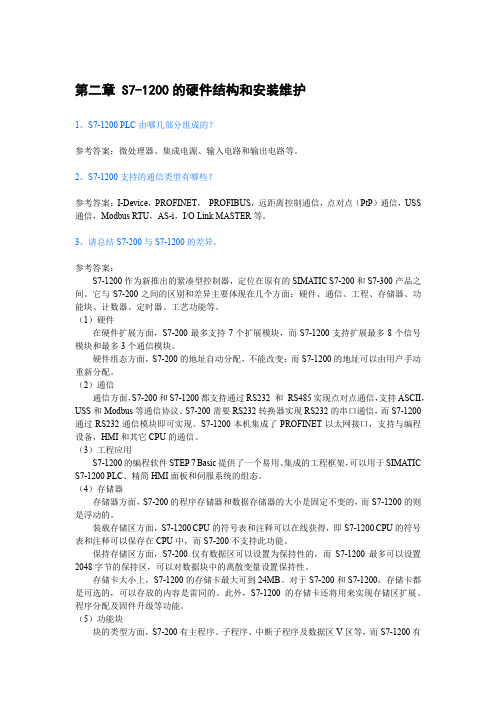
第二章 S7-1200的硬件结构和安装维护1、S7-1200 PLC由哪几部分组成的?参考答案:微处理器、集成电源、输入电路和输出电路等。
2、S7-1200支持的通信类型有哪些?参考答案:I-Device,PROFINET,PROFIBUS,远距离控制通信,点对点(PtP)通信,USS 通信,Modbus RTU,AS-i,I/O Link MASTER等。
3、请总结S7-200与S7-1200的差异。
参考答案:S7-1200作为新推出的紧凑型控制器,定位在原有的SIMATIC S7-200和S7-300产品之间。
它与S7-200之间的区别和差异主要体现在几个方面:硬件、通信、工程、存储器、功能块、计数器、定时器、工艺功能等。
(1)硬件在硬件扩展方面,S7-200最多支持7个扩展模块,而S7-1200支持扩展最多8个信号模块和最多3个通信模块。
硬件组态方面,S7-200的地址自动分配,不能改变;而S7-1200的地址可以由用户手动重新分配。
(2)通信通信方面,S7-200和S7-1200都支持通过RS232 和RS485实现点对点通信,支持ASCII,USS和Modbus等通信协议。
S7-200需要RS232转换器实现RS232的串口通信,而S7-1200通过RS232通信模块即可实现。
S7-1200本机集成了PROFINET以太网接口,支持与编程设备,HMI和其它CPU的通信。
(3)工程应用S7-1200的编程软件STEP 7 Basic提供了一个易用、集成的工程框架,可以用于SIMATIC S7-1200 PLC、精简HMI面板和伺服系统的组态。
(4)存储器存储器方面,S7-200的程序存储器和数据存储器的大小是固定不变的,而S7-1200的则是浮动的。
装载存储区方面,S7-1200 CPU的符号表和注释可以在线获得,即S7-1200 CPU的符号表和注释可以保存在CPU中,而S7-200不支持此功能。
- 1、下载文档前请自行甄别文档内容的完整性,平台不提供额外的编辑、内容补充、找答案等附加服务。
- 2、"仅部分预览"的文档,不可在线预览部分如存在完整性等问题,可反馈申请退款(可完整预览的文档不适用该条件!)。
- 3、如文档侵犯您的权益,请联系客服反馈,我们会尽快为您处理(人工客服工作时间:9:00-18:30)。
自动化与驱动集团IMATIC S7-300/400通过集成 web 服务器进行诊断集成 web 服务器SIMATIC S7-300/400概述 优点 在 STEP 7 中的激活 访问 开始页面 标识 诊断缓存 消息 PROFINET 变量 / 标签 产品因特网无处不在的诊断通过集成 PROFINET 接口 通过因特网浏览器读取 针对 PC、 多功能面板、 PDA, 进行显示优化 安全组件 (可选)可以在任何地点访问诊断数据, 操作方便 提高了工厂的可用性 Web 内容模块标识 (MLFB、固件版本,等等) 运行状态、诊断缓存 消息显示 (警报信号) 以太网参数和统计信息 语言支持: 目前: 德语和英语, 将来:法语、西班牙语、意大利语、汉语、 日语(可以同时使用两种语言)S7-300/400 – 集成 web 服务器S7-300 S7-400自动化与驱动集团, 12/2006, Chart 2 © 西门子有限公司 2006 - 保留无通告更改权利Web 服务器的优点SIMATIC S7-300/400概述 优点 在 STEP 7 中的激活 访问 开始页面 标识 诊断缓存 消息 PROFINET 变量 / 标签 产品S7-300/400 – 集成 web 服务器自动化与驱动集团, 12/2006, Chart 3 © 西门子有限公司 2006 - 保留无通告更改权利优点通过标准 WEB 浏览器,可以方便地访问模块诊断数据 在调试和运行时间内都支持 读取诊断数据时,无需工程软件,例如 STEP 7 等软件 还可以采用掌上电脑进行访问 提高了工厂的可用性STEP 7Web 视图在 STEP 7 中,激活 web 服务器SIMATIC S7-300/400概述 优点 在 STEP 7 中的激活 访问 开始页面 标识 诊断缓存 消息 PROFINET 变量 / 标签 产品S7-300/400 – 集成 web 服务器自动化与驱动集团, 12/2006, Chart 4 © 西门子有限公司 2006 - 保留无通告更改权利在 STEP 7 硬件组态中,可以激活/关闭 web 服务器,并选择所 需语言调用 web 界面SIMATIC S7-300/400概述 优点 在 STEP 7 中的激活 访问 开始页面 标识 诊断缓存 消息 PROFINET 变量 / 标签 产品S7-300/400 – 集成 web 服务器自动化与驱动集团, 12/2006, Chart 5 © 西门子有限公司 2006 - 保留无通告更改权利在因特网地址栏中输入 CPU 的 IP 地址,可以打开 CPU 的“主页”语言选择 德、英、法、意、西通过掌上电脑,调用 web 接口SIMATIC S7-300/400概述 优点 在 STEP 7 中的激活 访问 开始页面 标识 诊断缓存 消息 PROFINET 变量 / 标签 产品S7-300/400 – 集成 web 服务器自动化与驱动集团, 12/2006, Chart 6 © 西门子有限公司 2006 - 保留无通告更改权利采用掌上电脑调用 Web 界面,地址为: „http://IPaddress/basic“开始页面 –STEP 7 中的配置SIMATIC S7-300/400概述 优点 在 STEP 7 中的激活 访问 开始页面 标识 诊断缓存 消息 PROFINET 变量 / 标签 产品S7-300/400 – 集成 web 服务器自动化与驱动集团, 12/2006, Chart 7 © 西门子有限公司 2006 - 保留无通告更改权利开始页面 – web 页SIMATIC S7-300/400概述 优点 在 STEP 7 中的激活 访问 开始页面 标识 诊断缓存 消息 PROFINET 变量 / 标签 产品S7-300/400 – 集成 web 服务器自动化与驱动集团, 12/2006, Chart 8 © 西门子有限公司 2006 - 保留无通告更改权利• Shows the real status of LEDs and mode selector switch • Update by pressing “F5”标识 –STEP 7 中的配置SIMATIC S7-300/400概述 优点 在 STEP 7 中的激活 访问 开始页面 标识 诊断缓存 消息 PROFINET 变量 / 标签 产品S7-300/400 – 集成 web 服务器自动化与驱动集团, 12/2006, Chart 9 © 西门子有限公司 2006 - 保留无通告更改权利V5.0 V5.0标识 – Web 页SIMATIC S7-300/400概述 优点 在 STEP 7 中的激活 访问 开始页面 标识 诊断缓存 消息 PROFINET 变量 / 标签 产品S7-300/400 – 集成 web 服务器自动化与驱动集团, 12/2006, Chart 10 © 西门子有限公司 2006 - 保留无通告更改权利STEP 7 中,CPU 的诊断缓存SIMATIC S7-300/400概述 优点 在 STEP 7 中的激活 访问 开始页面 标识 诊断缓存 消息 PROFINET 变量 / 标签 产品S7-300/400 – 集成 web 服务器自动化与驱动集团, 12/2006, Chart 11 © 西门子有限公司 2006 - 保留无通告更改权利诊断缓存 – Web 页SIMATIC S7-300/400概述 优点 在 STEP 7 中的激活 访问 开始页面 标识 诊断缓存 消息 PROFINET 变量 / 标签 产品S7-300/400 – 集成 web 服务器自动化与驱动集团, 12/2006, Chart 12 © 西门子有限公司 2006 - 保留无通告更改权利消息 - 相应的 STEP 7 对话框SIMATIC S7-300/400概述 优点 在 STEP 7 中的激活 访问 开始页面 标识 诊断缓存 消息 PROFINET 变量 / 标签 产品S7-300/400 – 集成 web 服务器自动化与驱动集团, 12/2006, Chart 13 © 西门子有限公司 2006 - 保留无通告更改权利消息 – Web 页SIMATIC S7-300/400概述 优点 在 STEP 7 中的激活 访问 开始页面 标识 诊断缓存 消息 PROFINET 变量 / 标签 产品S7-300/400 – 集成 web 服务器自动化与驱动集团, 12/2006, Chart 14 © 西门子有限公司 2006 - 保留无通告更改权利报告系统错误SIMATIC S7-300/400概述 优点 在 STEP 7 中的激活 访问 开始页面 标识 诊断缓存 消息 PROFINETSTEP 7硬件组态1. 选择 CPU 1. 选择 CPU 2. 打开 „报告系统错误“ 2. 打开 „报告系统错误“报告系统错误3. 组态消息 3. 组态消息 4. 确定程序整合 4. 确定程序整合SFM 消息文本 故障文本5. 开始 SFM 生成 5. 开始 SFM 生成诊断块6. 将 S7 数据加载入 CPU 6. 将 S7 数据加载入 CPU 7. 通过 Web 界面读取消息 7. 通过 Web 界面读取消息变量 / 标签 产品S7-300/400 – 集成 web 服务器自动化与驱动集团, 12/2006, Chart 15 © 西门子有限公司 2006 - 保留无通告更改权利报告系统错误SIMATIC S7-300/400概述 优点 在 STEP 7 中的激活 访问 开始页面 标识 诊断缓存 消息 PROFINET 变量 / 标签 产品S7-300/400 – 集成 web 服务器自动化与驱动集团, 12/2006, Chart 16 © 西门子有限公司 2006 - 保留无通告更改权利Web 界面6. 通过 S7-CPU 的 web 界面,查看 6. 通过 S7-CPU 的 web 界面,查看 消息 消息CPUOB Error OBs, CycleSFM Diagnostic Blocks5. 更新 DB 接口 5. 更新 DB 接口 4. SFM 块读取诊断信息 4. SFM 块读取诊断信息 3. 故障 OB 调用 SFM 块 3. 故障 OB 调用 SFM 块 2. 故障导致 CPU 内故障组织块的调 2. 故障导致 CPU 内故障组织块的调 用 用现场1. 模块识别出一个错误,并发送一个 1. 模块识别出一个错误,并发送一个 诊断数据至主机 诊断数据至主机安装语言SIMATIC S7-300/400概述 优点 在 STEP 7 中的激活 访问 开始页面 标识 诊断缓存 消息 PROFINET 变量 / 标签 产品S7-300/400 – 集成 web 服务器自动化与驱动集团, 12/2006, Chart 17 © 西门子有限公司 2006 - 保留无通告更改权利必须确保, 消息所采用的语言已经载入了 STEP 7激活消息SIMATIC S7-300/400概述 优点 在 STEP 7 中的激活 访问 开始页面HW 配置中的配置信息SFM标识诊断块诊断缓存 消息 PROFINET 变量 / 标签 产品S7-300/400 – 集成 web 服务器消息文本 故障文本自动化与驱动集团, 12/2006, Chart 18 © 西门子有限公司 2006 - 保留无通告更改权利用户定义消息文本SIMATIC S7-300/400概述 优点 在 STEP 7 中的激活 访问 开始页面 标识 诊断缓存 消息 PROFINET 变量 / 标签 产品S7-300/400 – 集成 web 服务器自动化与驱动集团, 12/2006, Chart 19 © 西门子有限公司 2006 - 保留无通告更改权利PROFINET 参数 – 在 STEP 7 内SIMATIC S7-300/400概述 优点 在 STEP 7 中的激活 访问 开始页面 标识 诊断缓存 消息 PROFINET 变量 / 标签 产品S7-300/400 – 集成 web 服务器自动化与驱动集团, 12/2006, Chart 20 © 西门子有限公司 2006 - 保留无通告更改权利PROFINET 参数 – Web 页SIMATIC S7-300/400概述 优点 在 STEP 7 中的激活 访问 开始页面 标识 诊断缓存 消息 PROFINET 变量 / 标签 产品S7-300/400 – 集成 web 服务器自动化与驱动集团, 12/2006, Chart 21 © 西门子有限公司 2006 - 保留无通告更改权利PROFINET 统计数据 – 在 STEP 7 内SIMATIC S7-300/400概述 优点 在 STEP 7 中的激活 访问 开始页面 标识 诊断缓存 消息 PROFINET 变量 / 标签 产品S7-300/400 – 集成 web 服务器自动化与驱动集团, 12/2006, Chart 22 © 西门子有限公司 2006 - 保留无通告更改权利PROFINET 统计数据 – Web 页SIMATIC S7-300/400概述 优点 在 STEP 7 中的激活 访问 开始页面 标识 诊断缓存 消息 PROFINET 变量 / 标签 产品S7-300/400 – 集成 web 服务器自动化与驱动集团, 12/2006, Chart 23 © 西门子有限公司 2006 - 保留无通告更改权利变量监控SIMATIC S7-300/400概述 优点 在 STEP 7 中的激活 访问 开始页面 标识 诊断缓存 消息 PROFINET 变量 / 标签 产品S7-300/400 – 集成 web 服务器自动化与驱动集团, 12/2006, Chart 24 © 西门子有限公司 2006 - 保留无通告更改权利WEB 界面中的 VATSIMATIC S7-300/400概述 优点 在 STEP 7 中的激活 访问 开始页面 标识 诊断缓存 消息 PROFINET 变量 / 标签 产品S7-300/400 – 集成 web 服务器自动化与驱动集团, 12/2006, Chart 25 © 西门子有限公司 2006 - 保留无通告更改权利在 „General – Part2“ 中使用注释„VATtoWEB“ ,将会在 WEB 界 面中定义 VAT 。
